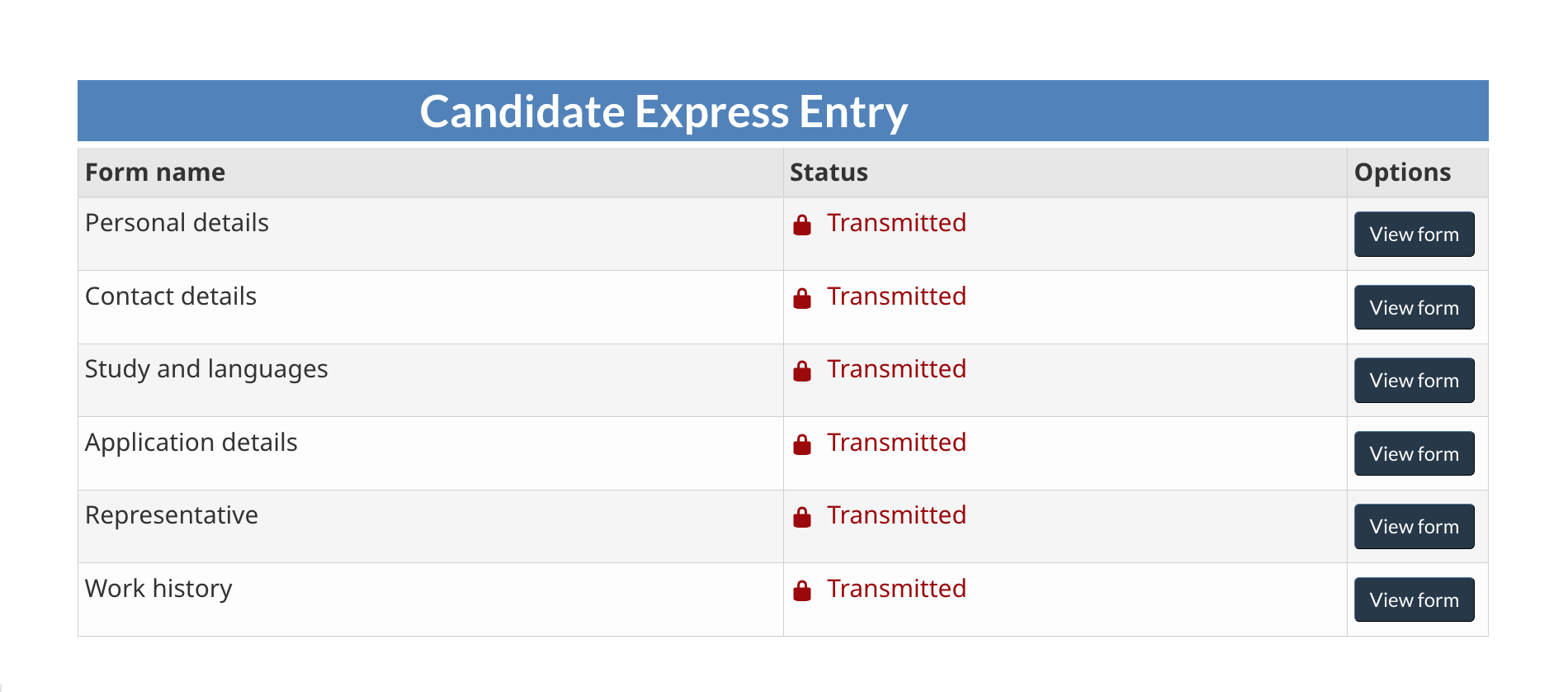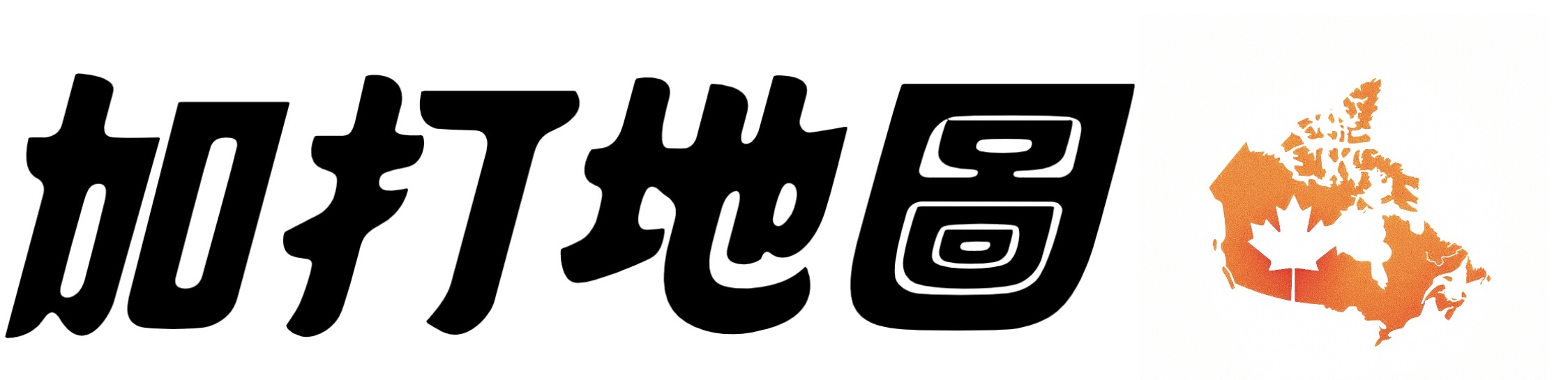- 註冊帳號
- 建立檔案
-
- Name
- Personal Description
- Marital Status:參考「婚姻配偶、同居伴侶」定義。
- ID Documents - Summary
- Immigration History and Citizenships:如曾申請過其他簽證,應已有 UCI 號碼,需於此填入。
- Family:如為 FSW 類別,填寫的資金金額務必符合「財力要求」。
- Relatives in Canada
-
- Language of Correspondence
- Email Address
-
- Education History
- Official Languages:需填入檢定證書上的編號、PIN 碼。
-
- Pronvinces and Territories of Interest:可選擇是否與 BC 省、ON 省分享個人檔案,如欲收到某些移民項目(如:HCP)邀請,請記得勾選。
- Nomination and Selection
-
- Representative
-
- Occupation:填寫 NOC 代碼,要和日後遞交的工作證明相符。
- Canadian Certificate of Qualification
- Intended Work in Canada
- Work History
- Research:僅為問卷調查,可選擇不接受。
- 入池完成,等待受邀
GCKey 為登入加拿大政府網站(包含移民局)的重要帳號,由此連結 進入註冊,已有者請直接登入。
目前網站採用二階段驗證,需自訂每次登入時的驗證問答及接收驗證碼的信箱。
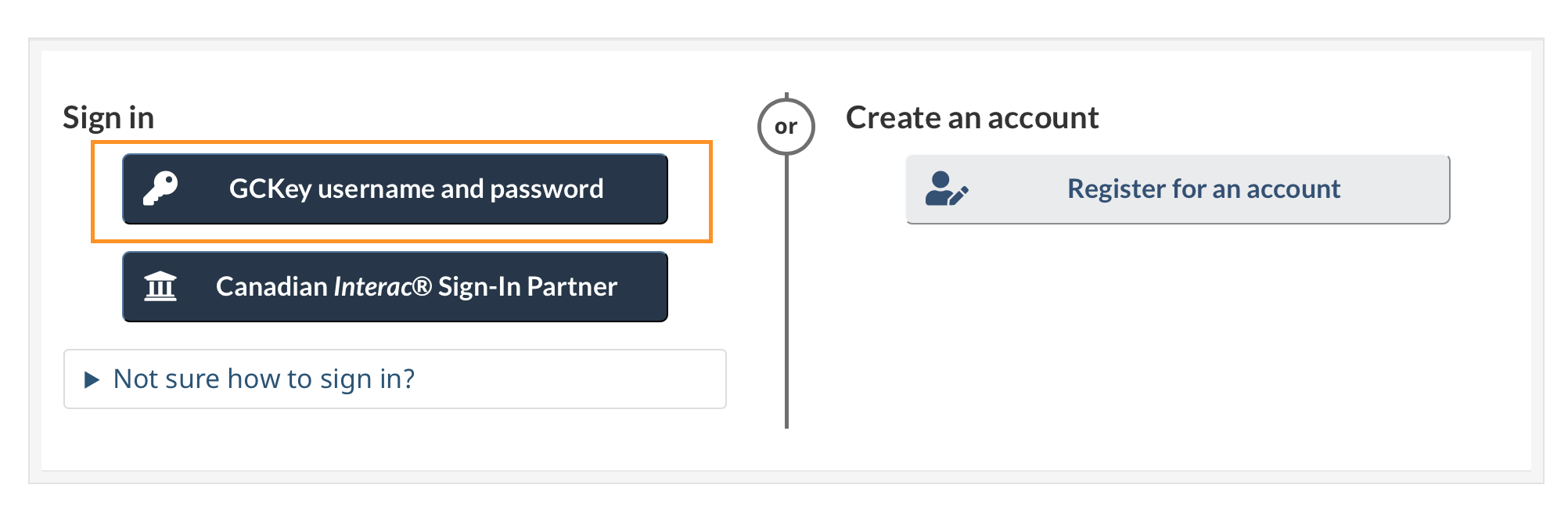
⚠️ 小提醒:登入後此畫面可進行更改密碼、驗證問答...等,切勿手癢點選撤銷(Revoke)帳號!
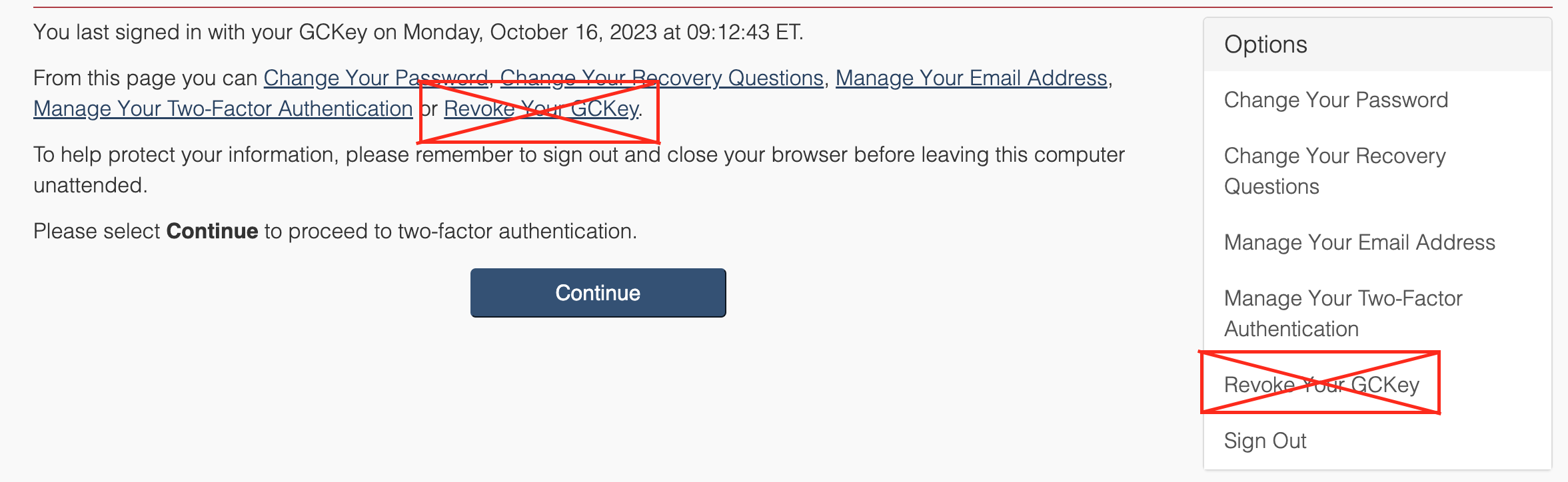
登入後即可點選「Apply to Come to Canada」,開始建立個人檔案,進入 EE 池中。
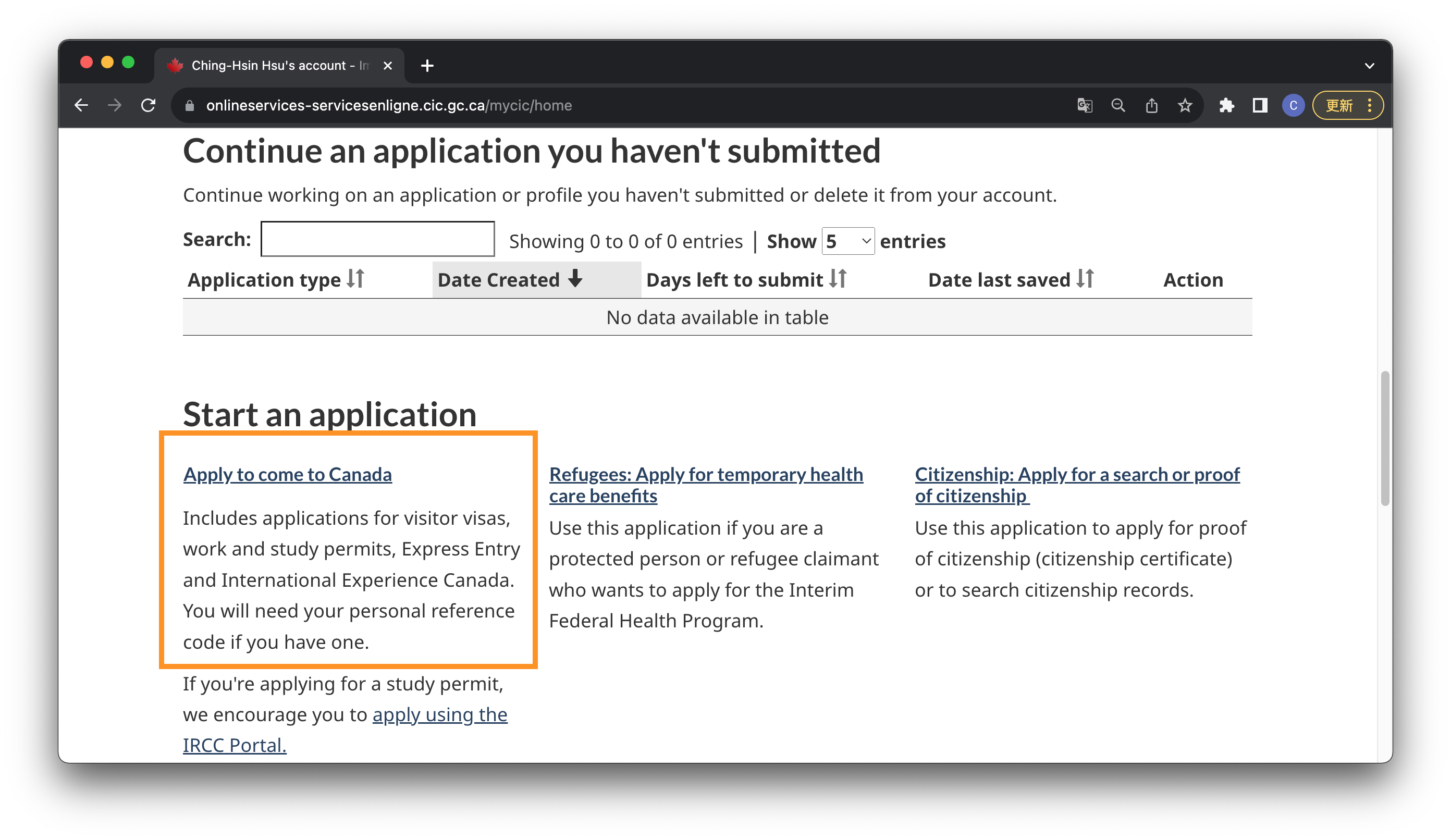
輸入完成 官方資格問卷 後取得的個人編號(Reference Code)。

出現需完成的表單,請依序進行填寫。
💡 如英文不熟練者,請多加利用 Google Chrome 翻譯功能。
⏱️ 可隨時暫存再登入繼續填寫,但 60 天內若未完成遞交,需重新建立新的 EE 入池檔案。
完成所有表單,點選下一步(Continue)或儲存離開(Save and Exit)。
閱讀聲明(Declaration)並電子簽名。
點選遞交(Transmit)後,看到提示訊息「Congratulations! You have successfully submitted your application or profile.」才算成功入池。
⚠️ 注意:申請人必需持續更新檔案中的資料,如:婚育狀態改變、新的工作、語言檢定分數...等。
每次更新個人檔案後,仍應再次電子簽名,各表單皆應顯示已遞交(Transmitted)。